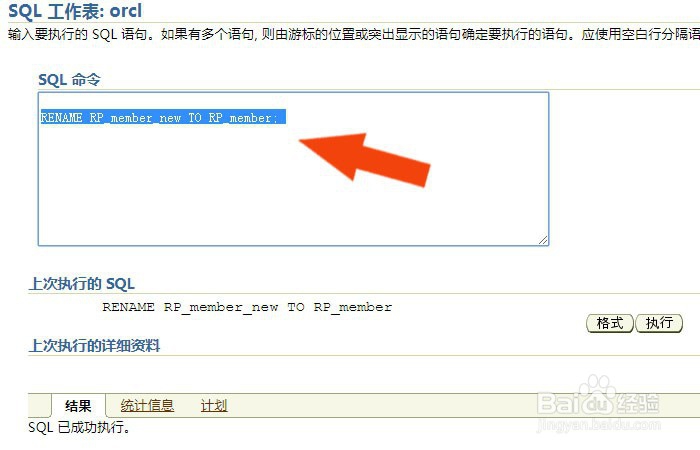1、 在计算机中,打开Oracle的连接程序,用新建的数据库管理员,进入【Oracle控制】的窗口上,鼠标左键单击【服务器】按钮,并选择【SQL工作表】,如下图所示。

2、 接着,在【Oracle服务器】的窗口上,在输入窗口中输入SQL查询语句,并单击【执行】按钮,可以看到表格当前的名称,如下图所示。
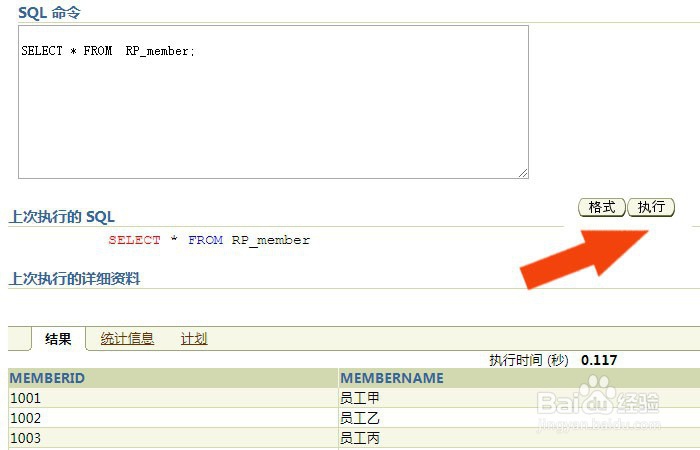
3、 然后,在【SQL工作表】的窗口上,输入修改表格名称的SQL语句,可以作为参考,如下图所示。

4、 接着,在【SQL工作表】的窗口上,输入修改表格名称的SQL语句,并单击【执行】按钮,如下图所示。

5、 然后,在【SQL工作表】的窗口上,可以看到SQL语句执行成功的提示信息,如下图所示。
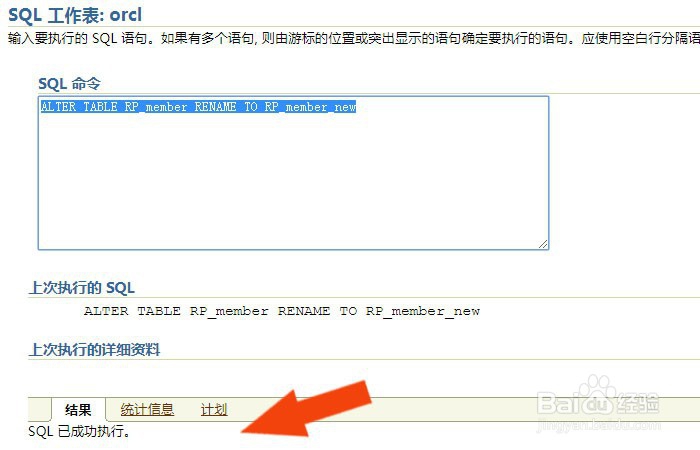
6、 接着,在【SQL工作表】的窗口上,输入查询表格的SQL语句,并单击【执行】按钮,可以看到提示,表格已删除了,如下图所示。
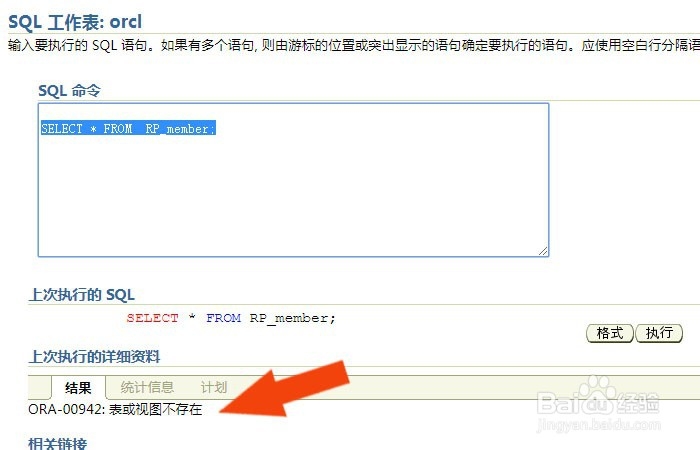
7、 然后,在【SQL工作表】的窗口上,输入查询新表格名称的SQL语句,可以看到查询到表格数据,如下图所示。

8、 最后,在【SQL工作表】的窗口上,输入修改表格名称的SQL语句,可以表格名称重新修改回来,如下图所示。通过这样的操作就学会了在Oracle数据库中修改表格的名称了。